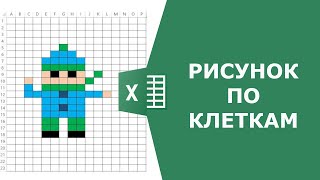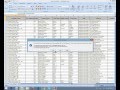КАК НАЗНАЧИТЬ МАКРОС НА КНОПКУ В EXCEL
Вы можете назначить макрос на кнопку в Excel, чтобы упростить выполнение повторяющихся задач. Последуйте этим простым инструкциям, чтобы установить макрос на кнопку в Excel:
1. Откройте файл Excel, в котором вы хотите назначить макрос на кнопку.
2. В меню "Разработчик" выберите "Вставка" и нажмите "Кнопка", чтобы добавить кнопку на лист.
3. В появившемся диалоговом окне "Присвоить макрос" выберите макрос, который вы хотите назначить на кнопку, и нажмите "OK".
4. Разместите кнопку на желаемом месте на листе.
5. После размещения кнопки, щелкните на нее правой кнопкой мыши и выберите "Назначить макрос".
6. В появившемся окне выберите макрос и нажмите "OK".
Теперь ваш макрос успешно назначен на кнопку в Excel. Когда вы нажмете на эту кнопку, макрос будет выполняться автоматически.
Этот простой шаг позволяет вам использовать макросы в Excel для автоматизации действий и повышения вашей эффективности в работе с программой.
Макросы Excel для начинающих - Программирование в excel VBA примеры
как в excel сделать кнопку с макросом
Программирование макросов на VBA в Excel
Excel. Макросы. Создание кнопки запуска макроса
5 макросов для эффективного анализа в Excel
Кнопка в Excel
Присвоение макроса кнопке в таблице Excel